Microsoft PowerPoint 2015-11-13
Možda je sada gotovo nemoguće pronaći osobu koja ne bi čula ništa o tako velikoj tvrtki kao što je Microsoft. I ne iznenađuje, s obzirom na to koliko su softvera razvili. Ali ovo je samo jedan, a ne najveći dio tvrtke. Što mogu reći, ako oko 80% naših čitatelja koristi računala na "Windows". I, vjerojatno, većina njih također koristi uredski paket iz iste tvrtke. Jedan od proizvoda ovog paketa, danas ćemo govoriti - PowerPoint.
Zapravo, reći da je ovaj program osmišljen za izradu dijaprojekcije - stoga, uvelike smanjuje njegovu sposobnost. Ovo je pravi čudovište za stvaranje prezentacija, s velikim brojem funkcija. Naravno, gotovo je nemoguće reći o svima njima, stoga pripazimo samo na glavne točke.
sadržaj
Izgledi i dizajn slajdova
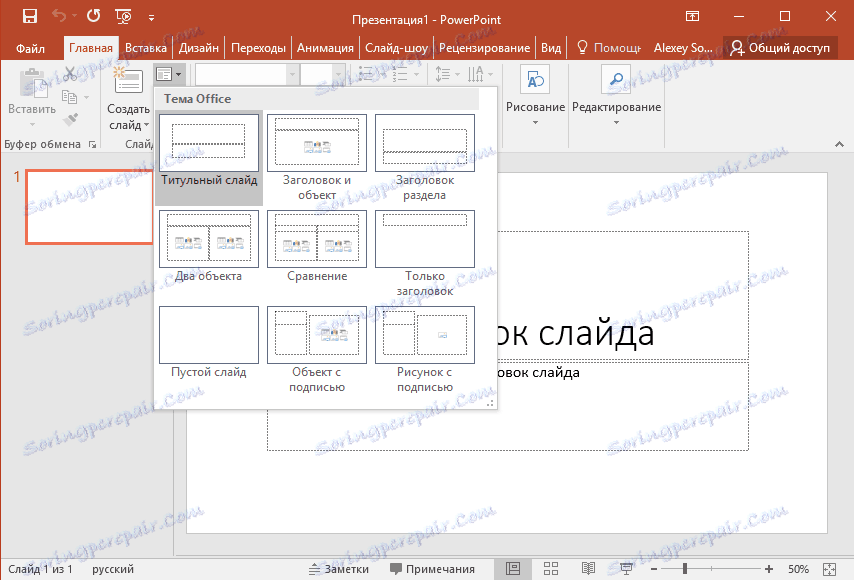
Prije svega, valja istaknuti da u PowerPoint-u ne ubacujte samo fotografiju u cijeli slajd, a zatim dodajte potrebne elemente. Sve je malo složenije. Prvo, postoji nekoliko rasporeda slajdova dizajniranih za različite zadatke. Na primjer, neki će biti korisni za jednostavnu reprezentaciju slika, drugi će biti korisni prilikom umetanja opsežnog teksta.

Drugo, postoje mnoge teme dizajna u pozadini. To mogu biti jednostavne boje i geometrijski oblici, složena tekstura i neki ukras. Osim toga, svaka tema ima nekoliko dodatnih opcija (obično različite nijanse dizajna), što dodatno povećava njihovu svestranost. Općenito, dizajn klizača može se odabrati za svaki ukus. Pa, ako vam to nije dovoljno, možete pretraživati teme na internetu. Srećom, možete to učiniti ugrađenim alatima.
Dodajte multimedijske datoteke u slajd
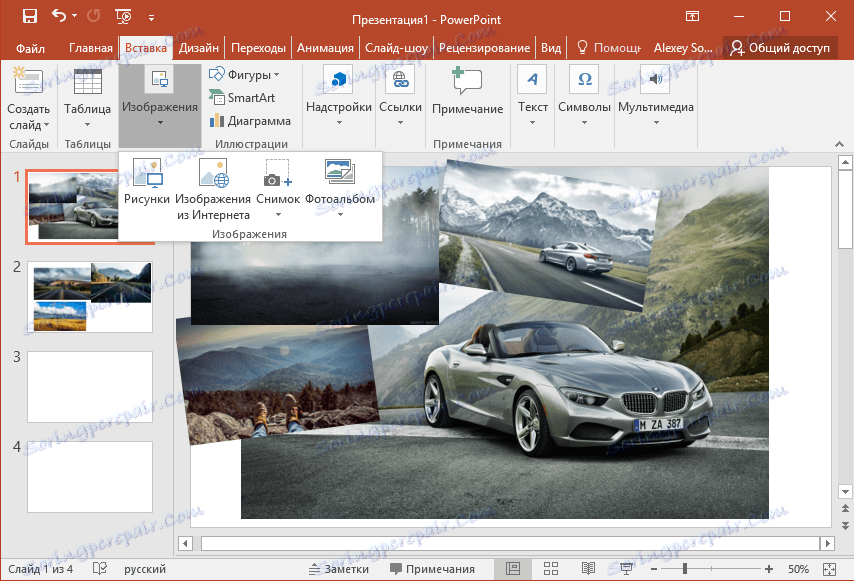
Prije svega, možete dodati slike na slajdove, naravno. Zanimljivo je da možete dodati ne samo fotografije s računala, već i s interneta. Ali to nije sve: još uvijek možete unijeti snimku zaslona jedne od otvorenih aplikacija. Svaka dodana slika postavlja se kao i gdje želite. Promijenite veličinu, zakrenite, poravnajte jedni s drugima i rubove klizača - sve je to u samo nekoliko sekundi i bez ikakvih ograničenja. Želite li poslati fotografiju u pozadinu? Nema problema, samo nekoliko gumba klikne.

Usput, slike se mogu odmah ispraviti. Konkretno, podešavanje svjetline, kontrasta, itd.; dodavanje razmišljanja; sjaj; sjene i još mnogo toga. Naravno, svaka se točka podesi na najmanji detalj. Nekoliko spremnih slika? Izradite vlastiti od geometrijskih primitiva. Trebate li tablicu ili grafikon? Evo, držite se, nemojte se izgubiti u izboru desetaka opcija. Kao što znate, umetanje videozapisa također nije problem.
Dodavanje zvučnih zapisa
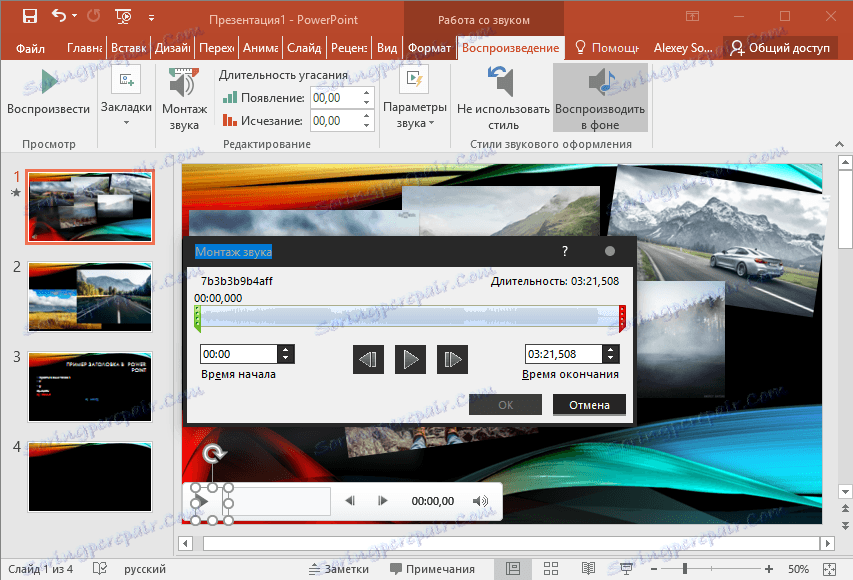
Radite s snimkama zvuka i na nadmorskoj visini. Možete koristiti datoteku s računala ili snimiti tamo u programu. Daljnje prilagodbe također su mnoge. To uključuje obrezivanje pjesme, podešavanje na početku i kraju i opcije igranja na različitim slajdovima.
Rad s tekstom
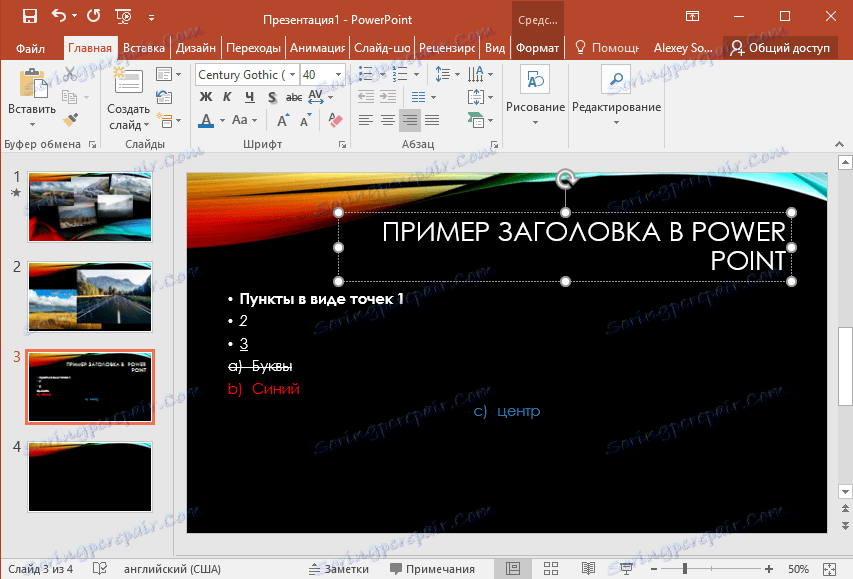
Možda je Microsoft Office Word - program iz istog uredskog paketa, dizajniran za rad s tekstom, još popularniji od PowerPointa. Ne mislim da je vrijedno objasniti da se sav rad preselio iz uređivača teksta u ovaj program. Naravno, ne postoje sve funkcije, ali ima dovoljno dostupnih s glavom. Promijenite font, veličinu, atribute teksta, uvlake, razmak redaka i slova, boju teksta i pozadine, poravnanje, razne popise, smjer teksta - čak i ovaj prilično velik popis ne pokriva sve mogućnosti programa u smislu rada s tekstom. Dodajte još više slučajnih mjesta na slajd i zaista imajte neograničene mogućnosti.
Dizajn prijelaza i animacije

Već smo rekli više puta da prijelazi između slajdova čine lavovski udio u ljepoti dijaprojekcije u cjelini. A kreatori PowerPointa to razumiju, jer program ima samo ogroman broj gotovih opcija. Možete primijeniti prijelaz na zasebni slajd ili cijelu prezentaciju u cjelini. Isto tako, trajanje animacije i način mijenjanja se prilagođavaju: klikom ili vremenom.
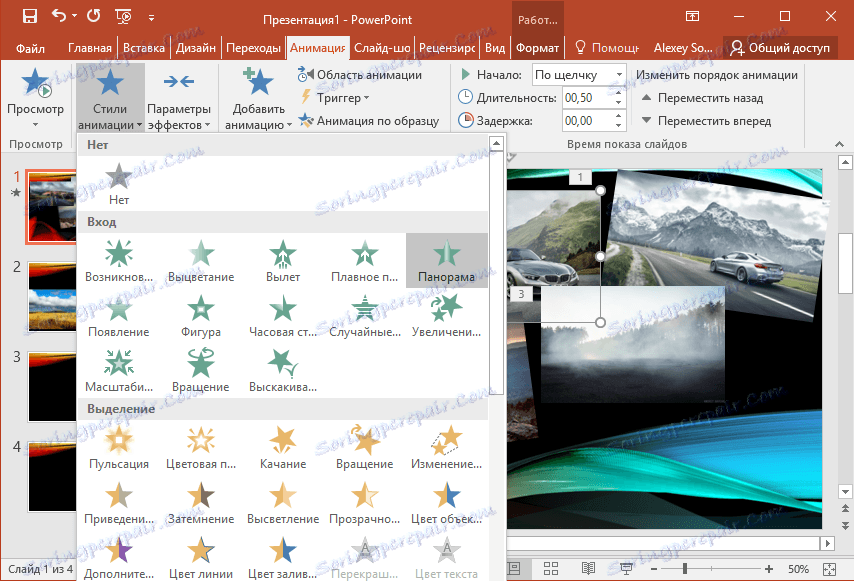
Također je potrebno uputiti animaciju zasebne slike ili teksta. Počnimo s činjenicom da postoji mnogo stilova animacije, od kojih su gotovo svaka dodatno raznovrsna s parametrima. Na primjer, ako odaberete stil "lik", imat ćete priliku odabrati ovaj oblik: krug, kvadrat, romb, itd. Osim toga, kao iu prethodnom slučaju, možete podesiti trajanje animacije, kašnjenje i način početka. Zanimljiva je mogućnost postavljanja redoslijeda pojavljivanja elemenata na slajdu.
slide show
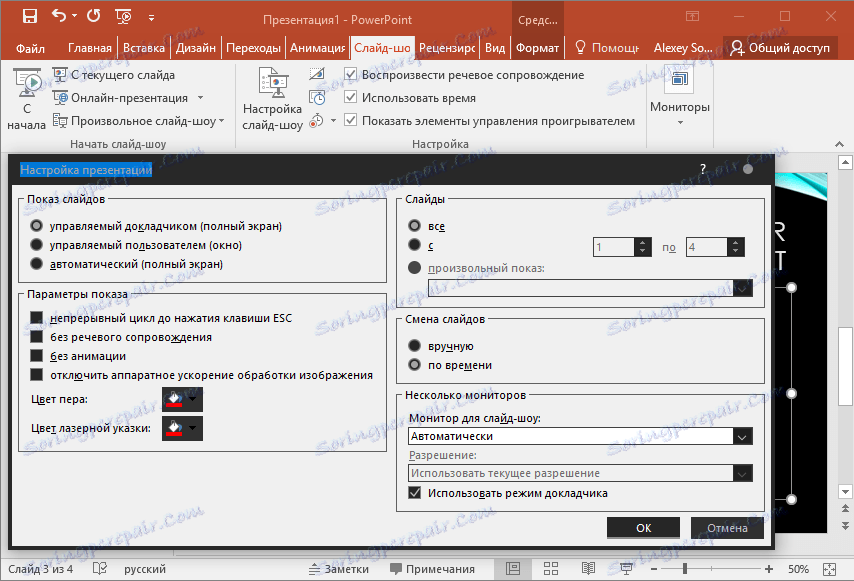
Nažalost, nećete moći izvesti prezentaciju u video formatu - PowerPoint bi trebao biti prisutan za demonstraciju na računalu. Ali ovo je, možda, jedini negativan. U ostatku sve je u redu. Odaberite s kojeg slajdova da biste pokrenuli emisiju, koja nadzire prikazivanje prezentacije i na koju ostavlja kontrolu. Također vam je na raspolaganju virtualni pokazivač i oznaka koja vam omogućuje da objašnjavate pravilno tijekom demonstracije. Valja napomenuti da su zbog velike popularnosti programa stvorene dodatne mogućnosti za razvojne programere treće strane. Na primjer, zahvaljujući nekim aplikacijama za pametni telefon možete daljinski upravljati prezentacijom, što je vrlo povoljno.
Prednosti programa
* Ogromne mogućnosti
* Radite zajedno na dokumentu s različitih uređaja
* Integracija s drugim programima
* Popularnost
Nedostaci programa
* Probna inačica za 30 dana
* Teškoća za početnike
zaključak
U pregledu smo spomenuli samo mali dio PowerPoint mogućnosti. Nije bilo riječi o zajedničkom radu na dokumentu, komentarima na slajd i još mnogo toga, mnogo više. Bez sumnje, program ima samo ogromne sposobnosti, ali da ih sve treba trošiti puno vremena. Također, treba uzeti u obzir da je ovaj program namijenjen profesionalcima, što uzrokuje njezinu prilično veliku cijenu. Međutim, ovdje je vrijedno spomenuti jedan zanimljiv "čip" - tu je online verzija ovog programa. Postoji manje mogućnosti, ali upotreba je potpuno besplatna.
